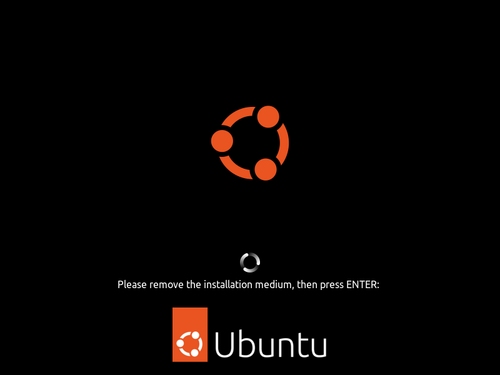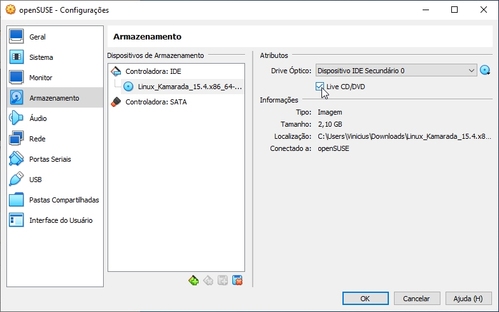VirtualBox: a forma mais fácil de conhecer o Linux sem precisar instalá-lo
O VirtualBox permite que você use o Linux em uma janela, como um programa no sistema operacional que você já usa. Isso pode facilitar o seu primeiro contato com o Linux. Neste artigo, você verá como instalar o VirtualBox no Windows e nas distribuições Linux mais populares, como criar uma máquina virtual e usar o Linux nela, além de dicas para usar o VirtualBox no dia a dia.
[ Hits: 10.857 ]
Por: Antônio Vinícius Menezes Medeiros em 09/06/2023 | Blog: https://antoniomedeiros.dev/
Prevenindo a ejeção do LiveCD/DVD
Em uma máquina virtual do VirtualBox, o leitor de DVD virtual fica vazio. Para iniciar a VM novamente, você teria que mais uma vez inserir a imagem ISO no leitor de DVD virtual, como vimos anteriormente. Se você está iniciando a VM várias vezes pela mídia live, ter que reinserir a imagem ISO toda hora é desnecessariamente trabalhoso.
Felizmente, o VirtualBox tem uma opção para prevenir a ejeção da mídia. Para ativá-la, selecione a máquina virtual na tela inicial, clique em Configurações, abra a seção Armazenamento, selecione o leitor de DVD virtual e ative a opção **LiveCD/DVD**: Agora, ao desligar a VM, a mídia não será mais removida. Você poderá iniciar a VM novamente sem precisar reinserir a imagem ISO manualmente.
2. Instalando o VirtualBox no Windows
3. Instalando o VirtualBox no Ubuntu
4. Instalando o VirtualBox no Debian
5. Instalando o VirtualBox no openSUSE
6. Instalando o VirtualBox no Fedora
7. Instalando o VirtualBox no Manjaro
8. Instalando o VirtualBox em outras distribuições Linux
9. Criando uma nova máquina virtual
10. Inserindo a imagem ISO no leitor de DVD virtual
11. Iniciando, usando e desligando a máquina virtual
12. Prevenindo a ejeção do LiveCD/DVD
13. Criando um novo disco rígido virtual
14. Instalando o Linux na máquina virtual
15. Placa de rede em modo ponte (bridge)
16. Pacote de extensões (Extension Pack)
17. Adicionais para convidado (Guest Additions)
18. Conclusão e referências
Incrementando o visual do KDE 4
Instalação do ClamAV com DazukoFS
Instalação do MediaWiki em uma Project web do SourceForge
Guia de referência do ISOLINUX (parte 1)
Conheça o OpenOffice.org e o BrOffice.org
Exibindo um splash durante o boot com Splashy
Thanks for the sharing nice article. I found lot of interesting information from your article. Keep posting this kind of useful and helpful post. https://www.mcdvoice.onl/
Artigo bem completo para iniciante.
___________________________________________________________
Conhecimento não se Leva para o Túmulo.
https://github.com/mxnt10
Parabéns pelo artigo e pela excelente didática. Com certeza uma grande ferramenta tanto para iniciantes como para aqueles que já tem alguma kilometragem com Linux porém desejam encurtar caminho ou já esqueceram sobre a operação do Vbox por falta de uso.
Lástima que o uso do Vbox não consegue o milagre de manter um nível de performance tão alto como o desejado. Fui obrigado a usá-lo, para conseguir assinar um contrato para poder usar uma plataforma de análise e operação gráfica no mercado de futuros na Bovespa. Não houve forma de conseguir isto usando o WINE.
Excelente artigo.
Eu uso Kali Linux live boot USB pendrive, é bem melhor, pois tem um desempenho melhor no meu caso.
Patrocínio
Destaques
Artigos
Crie alias para as tarefas que possuam longas linhas de comando - bash e zsh
Criando um gateway de internet com o Debian
Configuração básica do Conky para mostrar informações sobre a sua máquina no Desktop
Aprenda a criar músicas com Inteligência Artificial usando Suno AI
Entendendo o que é URI, URL, URN e conhecendo as diferenças entre POST e GET
Dicas
Instalando Discord no Fedora 40
Instalando Discord no Ubuntu 24.04 LTS
Como instalar o XFCE4-terminal na sua distribuição Linux e integrá-lo ao sistema
Como instalar o Tilix Terminal no Gnome e usá-lo como menu drop-down ao estilo Quake
Tópicos
Sistema da Coréia do Norte - Red Star OS (37)
Problemas de instalação hyprland + Void Linux (1)
Acento til, agudo e circunflexo nao funcionam com Debian (4)
Top 10 do mês
-

Xerxes
1° lugar - 69.688 pts -

Fábio Berbert de Paula
2° lugar - 61.147 pts -

Clodoaldo Santos
3° lugar - 49.226 pts -

Sidnei Serra
4° lugar - 33.931 pts -

Buckminster
5° lugar - 23.712 pts -

Alberto Federman Neto.
6° lugar - 17.429 pts -

Daniel Lara Souza
7° lugar - 16.599 pts -

Mauricio Ferrari
8° lugar - 16.593 pts -

Diego Mendes Rodrigues
9° lugar - 14.900 pts -

edps
10° lugar - 14.740 pts